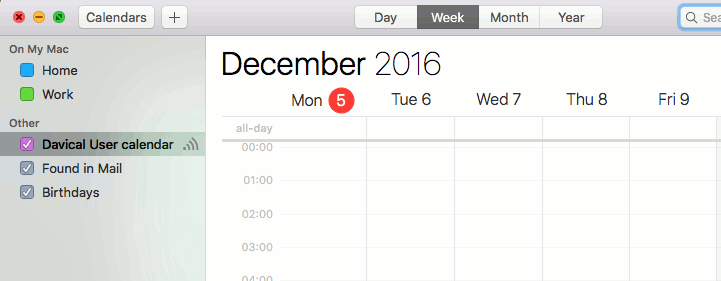|
Größe: 148
Kommentar:
|
Größe: 1256
Kommentar:
|
| Gelöschter Text ist auf diese Art markiert. | Hinzugefügter Text ist auf diese Art markiert. |
| Zeile 1: | Zeile 1: |
| {{attachment:aticket01.png}} | === Einrichtung von Access-Tickets === |
| Zeile 3: | Zeile 3: |
| {{attachment:aticket02.png}} https://caldav.informatik.uni-bremen.de/public.php/duser/calendar/?ticket=7edu4Cpt |
Mit Access-Tickets ist es möglich Kalender über eine öffentliche Webaddresse für alle frei lesbar bzw. schreibbar freizugeben. Die Vorgehensweise ist im folgenden geschildert.<<BR>><<BR>> Nach dem Einloggen mit den FB3-Zugangsdaten über das Webinterface https://caldav.informatik.uni-bremen.de/, im Menu "View Functions" "List My Details" aufrufen und auf die Stelle mit Access Tickets herunterscrollen. Hier lässt sich die Art des Zugriffs und das Ablaufdatum festlegen und ein Ticket erzeugen.<<BR>><<BR>> {{attachment:aticket01.gif}} <<BR>><<BR>> {{attachment:aticket02.gif}} <<BR>><<BR>> Über die folgende Beispiels-URL könnte dann das freigegebene Kalender abonniert werden:<<BR>> https://caldav.informatik.uni-bremen.de/public.php/duser/calendar/?ticket=7edu4Cpt <<BR>><<BR>> Im Folgenden ist eine Anleitung zur Nutzung mit dem Calendar-App von Mac-Os El Capitan: <<BR>><<BR>> {{attachment:aticket03.gif}}<<BR>><<BR>>Im Eingabefeld die o.g. URL eingeben:<<BR>><<BR>> {{attachment:aticket04.gif}} {{attachment:aticket05.gif}}<<BR>><<BR>>Die Calendar-App beenden. Nach dem erneuten Start der Anwendung sollte das abonnierte Kalender sichtbar sein. <<BR>><<BR>> {{attachment:aticket06.gif}} |
Einrichtung von Access-Tickets
Mit Access-Tickets ist es möglich Kalender über eine öffentliche Webaddresse für alle frei lesbar bzw. schreibbar freizugeben. Die Vorgehensweise ist im folgenden geschildert.
Nach dem Einloggen mit den FB3-Zugangsdaten über das Webinterface https://caldav.informatik.uni-bremen.de/, im Menu "View Functions" "List My Details" aufrufen und auf die Stelle mit Access Tickets herunterscrollen. Hier lässt sich die Art des Zugriffs und das Ablaufdatum festlegen und ein Ticket erzeugen.
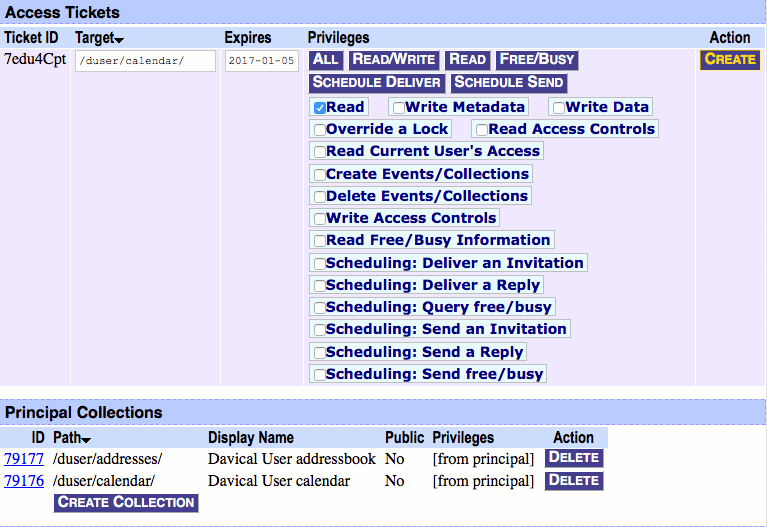
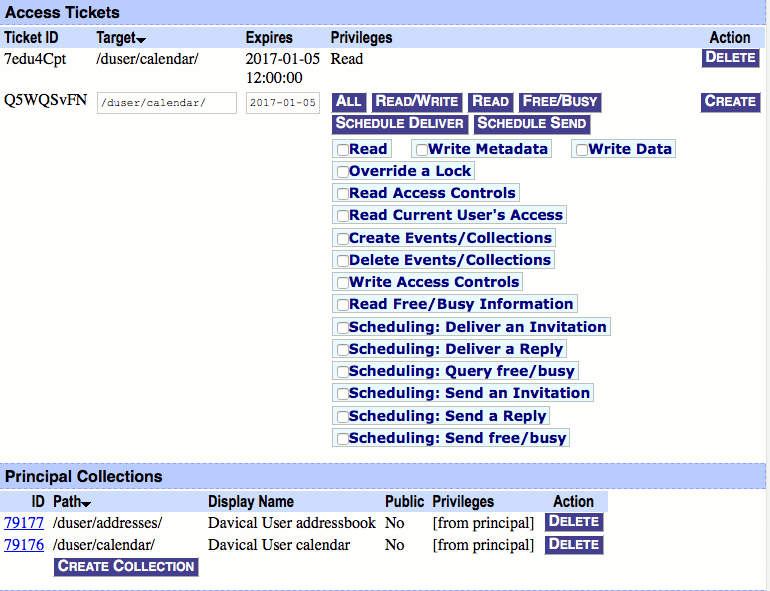
Über die folgende Beispiels-URL könnte dann das freigegebene Kalender abonniert werden:
https://caldav.informatik.uni-bremen.de/public.php/duser/calendar/?ticket=7edu4Cpt
Im Folgenden ist eine Anleitung zur Nutzung mit dem Calendar-App von Mac-Os El Capitan:
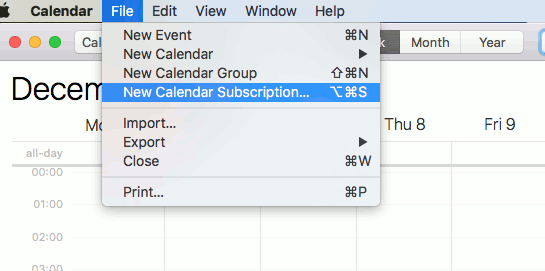
Im Eingabefeld die o.g. URL eingeben:
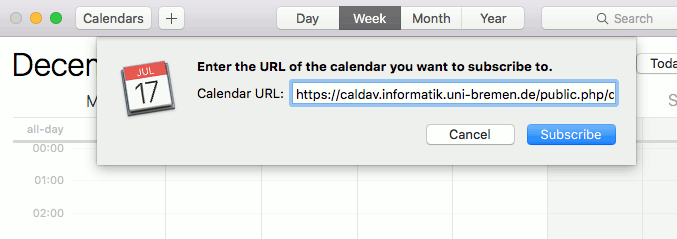
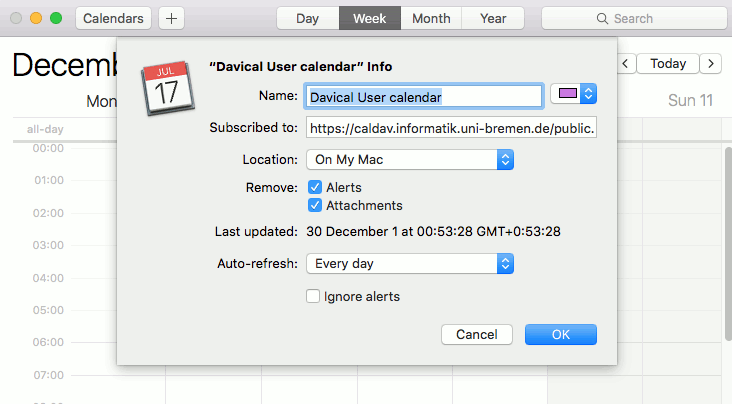
Die Calendar-App beenden. Nach dem erneuten Start der Anwendung sollte das abonnierte Kalender sichtbar sein.